Ένα υδατογράφημα σε μια ωραία φωτογραφία θα μπορούσε να είναι μια μύγα στην αλοιφή. Όταν απολαμβάνετε την ομορφιά μιας εικόνας τοπίου ή όταν θέλετε να τη χρησιμοποιήσετε ως ταπετσαρία της επιφάνειας εργασίας σας, πρέπει να είναι λυπηρό να βλέπετε ένα υδατογράφημα πάνω της. Εάν δεν θέλετε να υποχωρήσετε, μπορείτε να χρησιμοποιήσετε Photoshop για να αφαιρέσετε το υδατογράφημα. Η ισχυρή απόδοση του Photoshop μπορεί να αφαιρέσει υπέροχα το ενοχλητικό υδατογράφημα αρκεί να προσπαθήσετε να το μάθετε. Τώρα, μπορείτε να εστιάσετε στην ανάγνωση αυτού του άρθρου, το οποίο σας λέει πώς να αφαιρέσετε ένα υδατογράφημα στο Photoshop.
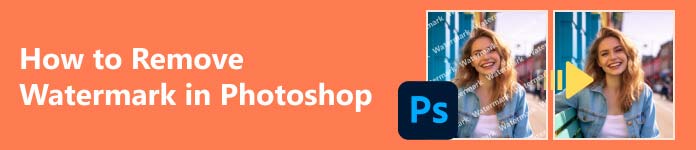
- Μέρος 1. Τι μπορεί να κάνει το Photoshop
- Μέρος 2. Πώς να αφαιρέσετε ένα υδατογράφημα από τη φωτογραφία στο Photoshop
- Μέρος 3. Η καλύτερη δωρεάν εναλλακτική λύση Photoshop για την κατάργηση υδατογραφήματος
- Μέρος 4. Συχνές ερωτήσεις σχετικά με τον τρόπο κατάργησης του υδατογραφήματος στο Photoshop
Μέρος 1. Τι μπορεί να κάνει το Photoshop
Πριν ξεκινήσετε να αφαιρείτε ένα υδατογράφημα στο Photoshop, μπορείτε να κατανοήσετε πλήρως τι μπορεί να κάνει το Photoshop. Αν και το Photoshop μπορεί να είναι ευέλικτο στη δημιουργία φωτογραφιών, εστιάζει στην επεξεργασία φωτογραφιών.
Η κύρια χρήση του Photoshop είναι η προσαρμογή του μεγέθους, του φωτισμού και της επεξεργασίας μιας φωτογραφίας, όπως περικοπές, διόρθωση χρωμάτων κ.λπ. Η αφαίρεση αντικειμένων στο Photoshop, όπως η αφαίρεση ενός υδατογραφήματος, είναι επίσης μια κοινή χρήση.
Το Advanced Photoshop μπορεί να χρησιμοποιηθεί για τη δημιουργία εικόνων, διαγραμμάτων, λογότυπων και περισσότερων ψηφιακών γραφικών. Ωστόσο, πολλοί δημιουργοί χρησιμοποιούν άλλα προϊόντα της Adobe εάν εστιάζουν στη δημιουργία αλλά όχι στην επεξεργασία. Από αυτή την άποψη, δεν χρειάζεται να αισθάνεστε ότι είναι σπατάλη ταλέντων που χρησιμοποιείται το Photoshop για την αφαίρεση ενός υδατογραφήματος.

Μέρος 2. Πώς να αφαιρέσετε ένα υδατογράφημα από τη φωτογραφία στο Photoshop
Γιατί να χρησιμοποιήσετε το Photoshop για να αφαιρέσετε ένα υδατογράφημα σε μια εικόνα; Αυτό συμβαίνει επειδή το Photoshop προσφέρει εξαιρετική ευελιξία όταν επεξεργάζεστε μια φωτογραφία. Μόλις η πρώτη αφαίρεση δεν είναι αρκετά ικανοποιητική, μπορείτε να προσθέσετε άλλες μικρές επισκευές, όπως η αφαίρεση της παραμόρφωσης. Επίσης, μπορείτε να μεγεθύνετε τη φωτογραφία για να της δώσετε περισσότερες λεπτομέρειες και, στη συνέχεια, θα είναι εύκολο να αφαιρέσετε ένα υδατογράφημα στο Photoshop.
Βήμα 1 Ανοίξτε το Photoshop και κάντε κλικ στο Ανοικτό κουμπί στην αριστερή πλευρά για να εισαγάγετε τη φωτογραφία σας. Μπορείτε επίσης να σύρετε τη φωτογραφία στο πλαίσιο αυτού του προγράμματος.
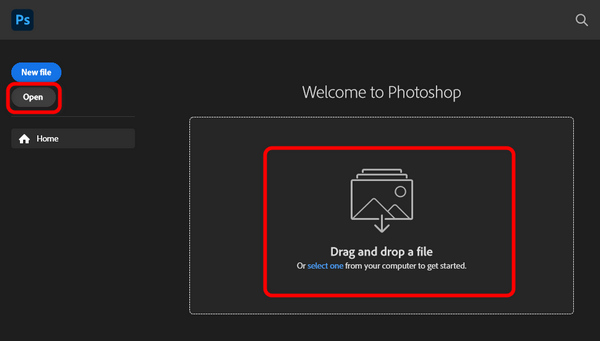
Βήμα 2 Θα πρέπει να εκτιμήσετε εάν κάποιοι παράγοντες σας εμποδίζουν να αφαιρέσετε ένα υδατογράφημα στο Photoshop. Για παράδειγμα, το υδατογράφημα σε αυτήν τη φωτογραφία συνδυάζεται με το φόντο, ώστε να μπορείτε να κάνετε κλικ στο Εργαλείο ζουμ κουμπί στην αριστερή γραμμή εργαλείων και, στη συνέχεια, σύρετε δεξιά στη φωτογραφία για μεγέθυνση και απομόνωση του υδατογραφήματος.
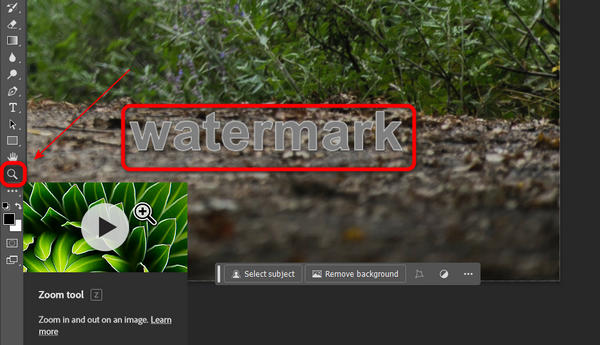
Βήμα 3 Αυτό είναι το κρίσιμο βήμα. Κάντε κλικ στο Αγορά κουμπί στην αριστερή γραμμή εργαλείων και μετά το αντικείμενοΕργαλείο επιλογής κουμπί. Στη συνέχεια, κάντε κλικ στο Προσθήκη στην επιλογή κουμπί στην επάνω γραμμή μενού.
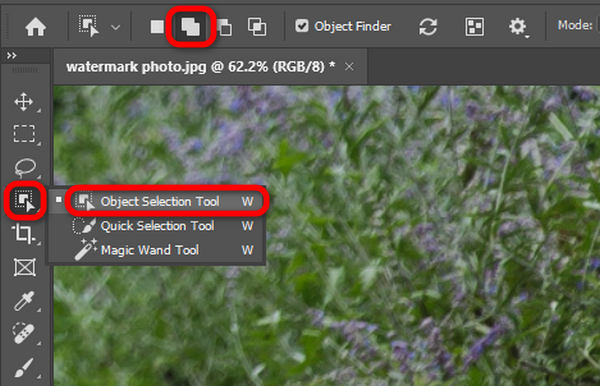
Βήμα 4 Ακόμα στην επάνω γραμμή μενού, κάντε κλικ στο Τρόπος αναπτυσσόμενο κουμπί και, στη συνέχεια, κάντε κλικ στο κουμπί Λάσο. Αυτή η δυνατότητα μπορεί να σας βοηθήσει να στοχεύσετε αποτελεσματικά το υδατογράφημα που πρόκειται να αφαιρεθεί στο Photoshop.
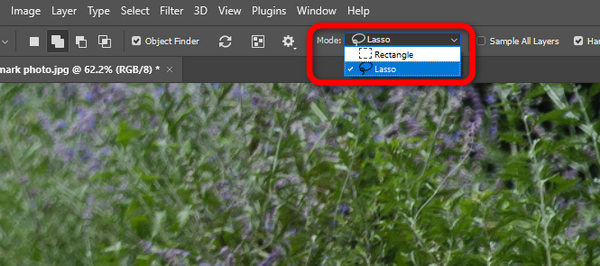
Βήμα 5 Χρησιμοποιήστε το εργαλείο λάσο για να σχεδιάσετε μια γραμμή γύρω από το υδατογράφημα στη φωτογραφία. Θα βοηθούσε αν κάνατε τη γραμμή να παραμείνει κοντά στο υδατογράφημα αλλά να μην συναντά την άκρη του.
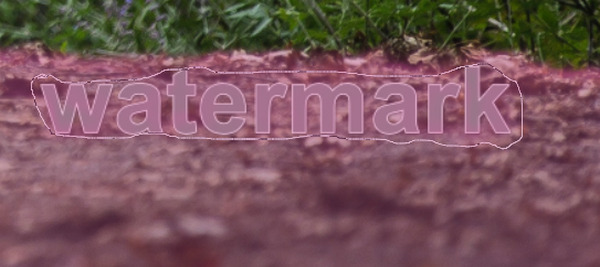
Βήμα 6 Στη συνέχεια, θα διαπιστώσετε ότι το πρόγραμμα έχει στοχεύσει το περίγραμμα του υδατογραφήματος που πρόκειται να αφαιρεθεί στο Photoshop. Εντοπίστε τη λεπτή άκρη του υδατογραφήματος και κάντε λάσο ξανά εάν δεν εντοπιστεί από το Photoshop.
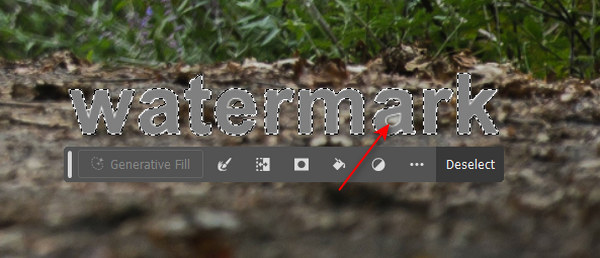
Βήμα 7 Ήρθε η ώρα να αφαιρέσετε το υδατογράφημα στο Photoshop. Κάντε κλικ στο κουμπί Επεξεργασία στην επάνω γραμμή μενού και, στη συνέχεια, στο Γέμισμα κουμπί.
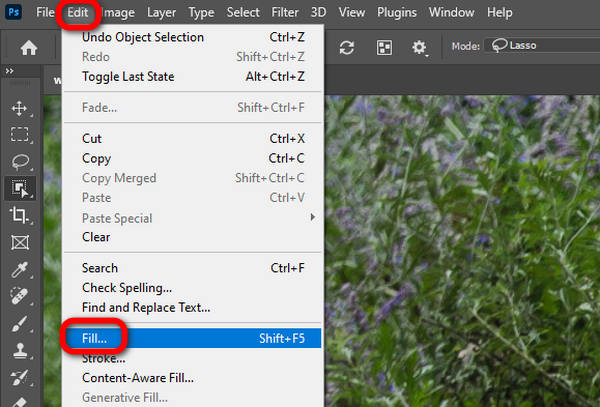
Βήμα 8 Κάντε κλικ στο Περιεχόμενα αναπτυσσόμενο κουμπί και κάντε κλικ στο Περιεχόμενο-επίγνωση κουμπί. Θα χρησιμοποιήσει τα υλικά από τη φωτογραφία για να την συμπληρώσει αφού αφαιρεθεί το υδατογράφημα στο Photoshop. Στη συνέχεια, κάντε κλικ στο OK κουμπί.

Βήμα 9 Μπορείτε να δείτε ότι το υδατογράφημα διαγράφεται στο Photoshop. Κάντε κλικ στο Αποεπιλογή κουμπί και το περίγραμμα θα εξαφανιστεί.
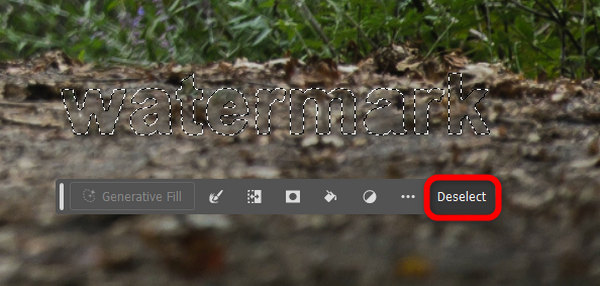
Βήμα 10 Τέλος, κάντε κλικ στο κουμπί Αρχείο στην επάνω αριστερή γωνία και μετά στο εξαγωγή κουμπί. Μπορείτε να αποθηκεύσετε απευθείας τη φωτογραφία σε μορφή PNG ή να κάνετε κλικ στο Εξαγωγή ως κουμπί για να το εξαγάγετε σε άλλη μορφή. Με αυτόν τον τρόπο, μπορείτε επίσης αυξήστε την ανάλυση της φωτογραφίας σε αυτό το στάδιο.
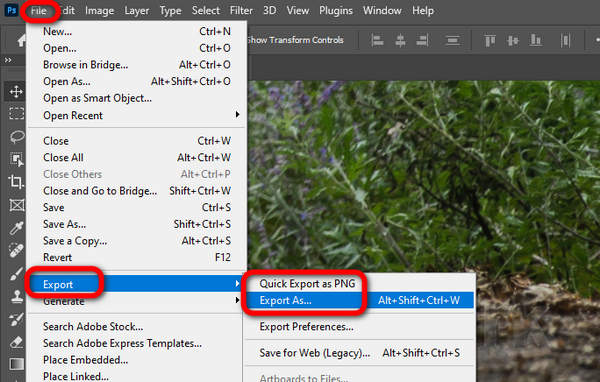
Μέρος 3. Η καλύτερη δωρεάν εναλλακτική λύση Photoshop για την κατάργηση του υδατογραφήματος
Μπορεί να σας φαίνεται περίπλοκο να χρησιμοποιήσετε το Photoshop για να αφαιρέσετε ένα υδατογράφημα. Αυτό είναι αλήθεια, ειδικά όταν το υδατογράφημα έχει πολυάσχολο φόντο. Σε αυτή την περίπτωση, μπορείτε να καταφύγετε σε έναν ευκολότερο τρόπο. Η καλύτερη δωρεάν εναλλακτική λύση στο Photoshop που μπορεί να αφαιρέσει ένα υδατογράφημα είναι Δωρεάν αφαίρεση υδατογραφημάτων Apeaksoft. Χρησιμοποιεί αλγόριθμους AI για να ανιχνεύσει το υδατογράφημα και στη συνέχεια να το διαγράψει μέσα σε δευτερόλεπτα.
 Σύσταση
Σύσταση- Μεταφορτώστε γρήγορα και επεξεργαστείτε τη φωτογραφία με ένα υδατογράφημα.
- Προσφέρετε πινέλο, λάσο και πολυγωνικό για να επιλέξετε το υδατογράφημα.
- Αφαιρέστε γρήγορα το υδατογράφημα χωρίς θάμπωμα ή παραμόρφωση.
- Κάντε μεγέθυνση στη φωτογραφία για να επιλέξετε με ακρίβεια το υδατογράφημα.
Βήμα 1 Μεταβείτε στον επίσημο ιστότοπο του Δωρεάν αφαίρεση υδατογραφημάτων Apeaksoft και κάντε κλικ στο Upload Εικόνα κουμπί για να προσθέσετε μια φωτογραφία.
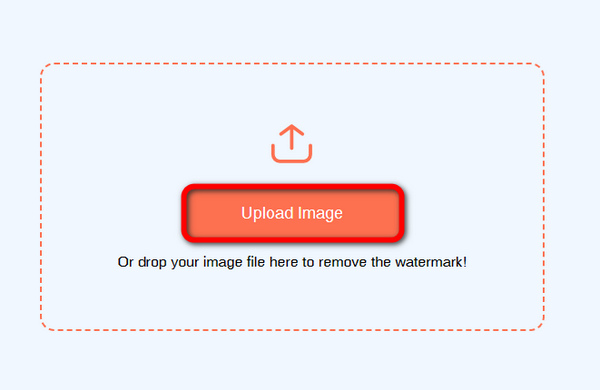
Βήμα 2 Κάντε κλικ στο Βουρτσίστε κουμπί και μετά περάστε το υδατογράφημα για να το καλύψετε. Η λειτουργία Lasso μπορεί να κυκλώσει το υδατογράφημα. Και το πολυγωνική Η λειτουργία σάς επιτρέπει να προσθέσετε μερικές κουκκίδες και να τις συνδέσετε για να καλύψετε το υδατογράφημα. Στη συνέχεια, κάντε κλικ στο ΑΦΑΙΡΕΣΗ κουμπί.
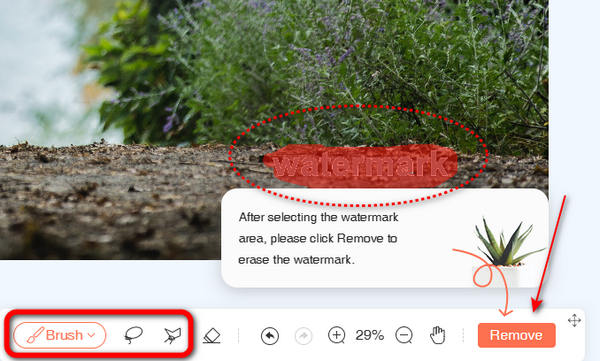
Βήμα 3 Μπορείτε να δείτε ότι είναι πιο αποτελεσματικό να αφαιρέσετε το υδατογράφημα από το Photoshop. Δεν υπάρχει παραμόρφωση ή θόλωση στη φωτογραφία. Στη συνέχεια, κάντε κλικ στο Λήψη κουμπί για να αποθηκεύσετε τη φωτογραφία.
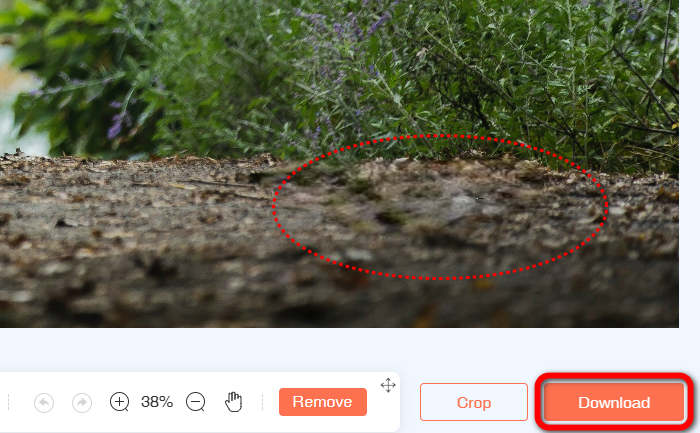
Μέρος 4. Συχνές ερωτήσεις σχετικά με τον τρόπο κατάργησης του υδατογραφήματος στο Photoshop
Διατίθεται δωρεάν το Photoshop;
Εξαρτάται. Εάν θέλετε να χρησιμοποιήσετε το νόμιμο Photoshop για να αφαιρέσετε ένα υδατογράφημα, αγοράστε αυτό το λογισμικό από την Adobe. Φυσικά, υπάρχει σπασμένο Photoshop διαθέσιμο στο Διαδίκτυο, αλλά δεν μπορείτε να λάβετε επίσημη υποστήριξη και εγγύηση από την Adobe.
Είναι εύχρηστο το Photoshop;
Όχι, δεν είναι. Το Photoshop περιέχει ένα ευρύ φάσμα λειτουργιών επεξεργασίας φωτογραφιών, πράγμα που σημαίνει ότι, για παράδειγμα, εάν το θέλετε ακονίστε μια εικόνα στο Photoshop, πρέπει να χρησιμοποιήσετε πολλές δυνατότητες για να το εκπληρώσετε. Ακόμα κι αν θέλετε να αφαιρέσετε μόνο ένα υδατογράφημα στο Photoshop, πρέπει να μάθετε διαφορετικά βήματα για να το εντοπίσετε, να το επιλέξετε και να το αφαιρέσετε.
Υπάρχει εναλλακτική στο Photoshop;;
Ναι υπάρχει. Ωστόσο, εξαρτάται από το τι χρειάζεστε. Το Photoshop έχει πολλαπλές δυνατότητες επεξεργασίας. Εάν θέλετε να αφαιρέσετε μόνο ένα υδατογράφημα, μπορείτε να χρησιμοποιήσετε το Apeaksoft Free Watermark Remover. Δεν είναι πραγματικά εύκολο να βρεις μια πλήρη εναλλακτική λύση στο Photoshop.
Συμπέρασμα
Αυτό το άρθρο εισάγει λεπτομερή βήματα για να αφαιρέστε ένα υδατογράφημα στο Photoshop. Μπορείς να το χειριστείς? Εάν δεν έχετε χρόνο να ασχοληθείτε με ένα υδατογράφημα όπως αυτό, μπορείτε επίσης να στραφείτε στην καλύτερη εναλλακτική λύση του Photoshop για να αφαιρέσετε ένα υδατογράφημα - Δωρεάν αφαίρεση υδατογραφημάτων Apeaksoft. Η τεχνολογία διόρθωσης AI μπορεί να εντοπίσει και να αφαιρέσει γρήγορα το υδατογράφημα με ένα μόνο κλικ. Ελπίζουμε ότι μπορείτε να αποκτήσετε μια ωραία φωτογραφία χωρίς υδατογράφημα.



 Αποκατάσταση στοιχείων iPhone
Αποκατάσταση στοιχείων iPhone Αποκατάσταση συστήματος iOS
Αποκατάσταση συστήματος iOS Δημιουργία αντιγράφων ασφαλείας και επαναφορά δεδομένων iOS
Δημιουργία αντιγράφων ασφαλείας και επαναφορά δεδομένων iOS iOS οθόνη εγγραφής
iOS οθόνη εγγραφής MobieTrans
MobieTrans Μεταφορά iPhone
Μεταφορά iPhone iPhone Γόμα
iPhone Γόμα Μεταφορά μέσω WhatsApp
Μεταφορά μέσω WhatsApp Ξεκλείδωμα iOS
Ξεκλείδωμα iOS Δωρεάν μετατροπέας HEIC
Δωρεάν μετατροπέας HEIC Αλλαγή τοποθεσίας iPhone
Αλλαγή τοποθεσίας iPhone Android Ανάκτηση Δεδομένων
Android Ανάκτηση Δεδομένων Διακεκομμένη εξαγωγή δεδομένων Android
Διακεκομμένη εξαγωγή δεδομένων Android Android Data Backup & Restore
Android Data Backup & Restore Μεταφορά τηλεφώνου
Μεταφορά τηλεφώνου Ανάκτηση δεδομένων
Ανάκτηση δεδομένων Blu-ray Player
Blu-ray Player Mac Καθαριστικό
Mac Καθαριστικό DVD Creator
DVD Creator Μετατροπέας PDF Ultimate
Μετατροπέας PDF Ultimate Επαναφορά κωδικού πρόσβασης των Windows
Επαναφορά κωδικού πρόσβασης των Windows Καθρέφτης τηλεφώνου
Καθρέφτης τηλεφώνου Video Converter Ultimate
Video Converter Ultimate Πρόγραμμα επεξεργασίας βίντεο
Πρόγραμμα επεξεργασίας βίντεο Εγγραφή οθόνης
Εγγραφή οθόνης PPT σε μετατροπέα βίντεο
PPT σε μετατροπέα βίντεο Συσκευή προβολής διαφανειών
Συσκευή προβολής διαφανειών Δωρεάν μετατροπέα βίντεο
Δωρεάν μετατροπέα βίντεο Δωρεάν οθόνη εγγραφής
Δωρεάν οθόνη εγγραφής Δωρεάν μετατροπέας HEIC
Δωρεάν μετατροπέας HEIC Δωρεάν συμπιεστής βίντεο
Δωρεάν συμπιεστής βίντεο Δωρεάν συμπιεστής PDF
Δωρεάν συμπιεστής PDF Δωρεάν μετατροπέας ήχου
Δωρεάν μετατροπέας ήχου Δωρεάν συσκευή εγγραφής ήχου
Δωρεάν συσκευή εγγραφής ήχου Ελεύθερος σύνδεσμος βίντεο
Ελεύθερος σύνδεσμος βίντεο Δωρεάν συμπιεστής εικόνας
Δωρεάν συμπιεστής εικόνας Δωρεάν γόμα φόντου
Δωρεάν γόμα φόντου Δωρεάν εικόνα Upscaler
Δωρεάν εικόνα Upscaler Δωρεάν αφαίρεση υδατογραφήματος
Δωρεάν αφαίρεση υδατογραφήματος Κλείδωμα οθόνης iPhone
Κλείδωμα οθόνης iPhone Παιχνίδι Cube παζλ
Παιχνίδι Cube παζλ




